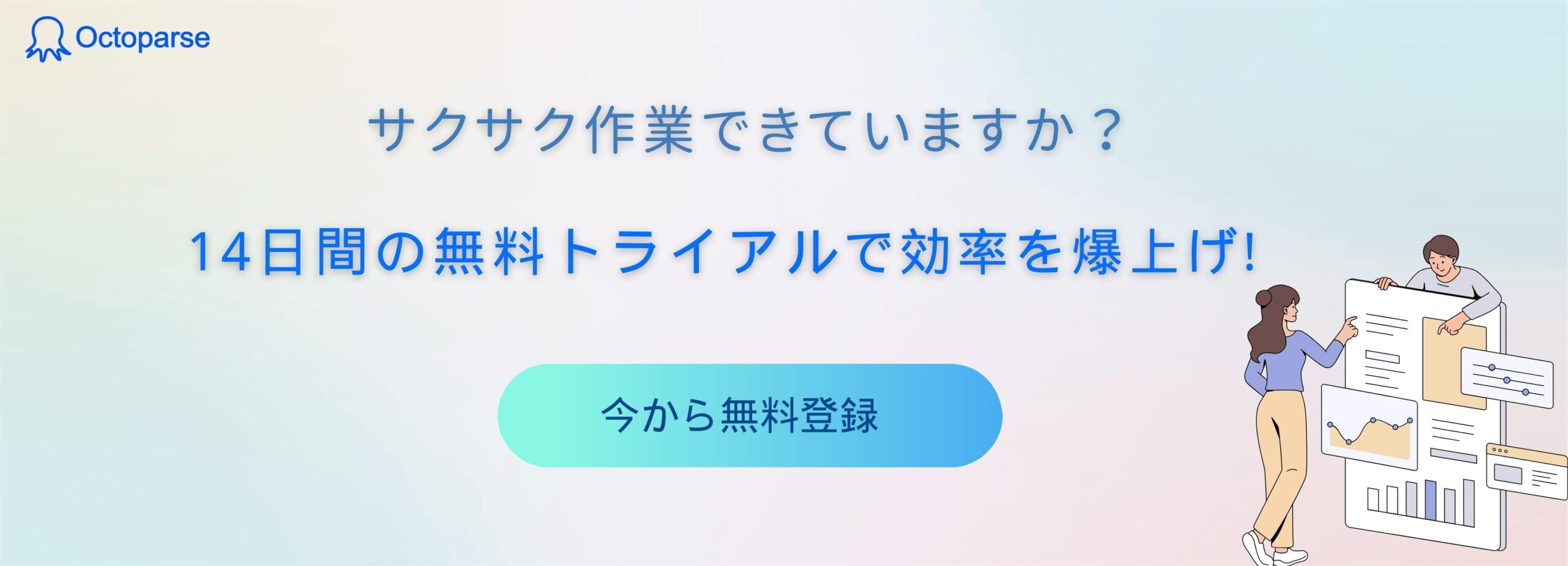「Webスクレイピングを活用して、WebサイトのURLの取得を行いたい」と考えている方は少なくはありません。WebサイトのURLを取得するには、さまざまな手法があります。
WebサイトのURLを取得する方法のひとつとして、Webブラウザの自動化フレームワークである『Selenium』を使った方法があります。しかし、Seleniumを使ったWebサイトのURLを取得する方法がわからなくて、環境構築などに戸惑う方もいるでしょう。
そこで今回の記事では、SeleniumでURLの取得をする方法に興味がある方に向けて、Seleniumの意味やできること、SeleniumでURLの取得をする方法、Seleniumよりも効率的にWebスクレイピングができるツールなどについて解説します。
Seleniumとは?
Seleniumとは、Webブラウザの操作を自動化することを目的としたフレームワークです。WebスクレイピングやWebアプリのテストなどに用いられています。Seleniumは、オープンソースで提供されており、誰でも無料で使用可能です。
2004年に開発されて以来、長年にわたり広く利用されてきた実績があります。そのため、Seleniumに関する書籍やWebサイトなどが豊富です。公式サポートも手厚く、多くのエンジニアが活用しています。
Seleniumを使ってできること
Seleniumは、Webブラウザの自動化を可能にする便利なフレームワークです。Seleniumを活用すれば、以下のようなことができます。
- Webページの操作:Seleniumを使用すると、ブラウザの起動、Webページの表示、リンクのクリック、テキスト入力などなど、ユーザーが行う一連の操作を自動で実行できます。
- ページ内要素の抽出:Webページ上の特定の要素、例えばテキストや画像などを特定して取得し、そのデータをさらに処理や分析のために活用できます。
- ブラウザテストの自動化:Seleniumは、Webアプリの機能テストを自動化するために活用されています。テストスクリプトを作成し実行することで、テストの工程が自動化できるようになります。
これらの特徴により、SeleniumはWebアプリのテストや開発に役立っています。
Seleniumのインストール
Seleniumのインストールは、初心者の方でもかんたんに実行できます。以下では、Seleniumのインストール方法をWindowsとMacに分けて解説します。
Windowsにインストールする場合
1・Pythonのインストール:今回はPythonで書かれたスクリプトを実行するため、まずPythonをインストールする必要があります。Python公式サイトから最新版をダウンロードしてください。
2・pipを使用したSeleniumのインストール: コマンドプロンプトを開き、以下のコマンドを入力してSeleniumをインストールします。
pip install selenium
3・Webドライバーのダウンロード: 使用するブラウザに合わせたWebDriverをダウンロードします。Chromeの場合は、ChromeDriverをインストールします。
Macにインストールする場合
1・Pythonのインストール: Macには通常Pythonがプリインストールされていますが、最新版を使用することをおすすめします。Python公式サイトから最新版をダウンロードしてインストールしてください。
2・ターミナルを使用したSeleniumのインストール: ターミナルを開き、以下のコマンドを入力してSeleniumをインストールします。
———————————
pip install selenium
———————————
3・Webドライバーのダウンロード: お使いのブラウザに合わせて、ChromeならChromeDriverをダウンロードします。(※Seleniumを使ってWebスクレイピングをするには、Googole Chromeのブラウザが推奨されています。)
SeleniumでURLの取得をする方法
SeleniumでURLの取得をするためには、事前にスクリプトを作成する必要があります。ここでは、Pythonを使ってGoogle Chromeブラウザで現在のページのURLを取得する具体例を示します。
1・テキストエディタを開き、以下のサンプルコードを入力してください。その後、任意のファイル名をつけて「.py」という拡張子を用いて保存します。
2・コマンドプロンプトを開き、WebDriverが保存されているフォルダーに移動します。
3・コマンドプロンプトに「python (任意のファイル名).py」と入力し、実行します。
サンプルコード
—————————————————-
from selenium import webdriver
# Chrome WebDriverのパスを設定
driver = webdriver.Chrome(executable_path=’chromedriverのパスを入力’)
# 目的のURLを開く
driver.get(‘https://example.com’)
# 現在のページのURLを取得
current_url = driver.current_url
# 現在のページのURLを表示
print(“現在のURL:”, current_url)
# ブラウザを閉じる
driver.quit()
——————————————————-
Seleniumを使わずにURLの取得をする方法
Seleniumを使ったWebスクレイピングをするには、PythonやWebDriverのインストールなど、初心者の方にとっては難しいという側面があります。そのような方に向けて、Pythonなどプログラミングの知識が不要でかんたんにWebスクレイピングができる方法を紹介します。
今回紹介するのは、コーディング不要のWebスクレイピングツール「Octoparse」です。以下では、Octoparseについてくわしく解説します。
Octoparseとは?
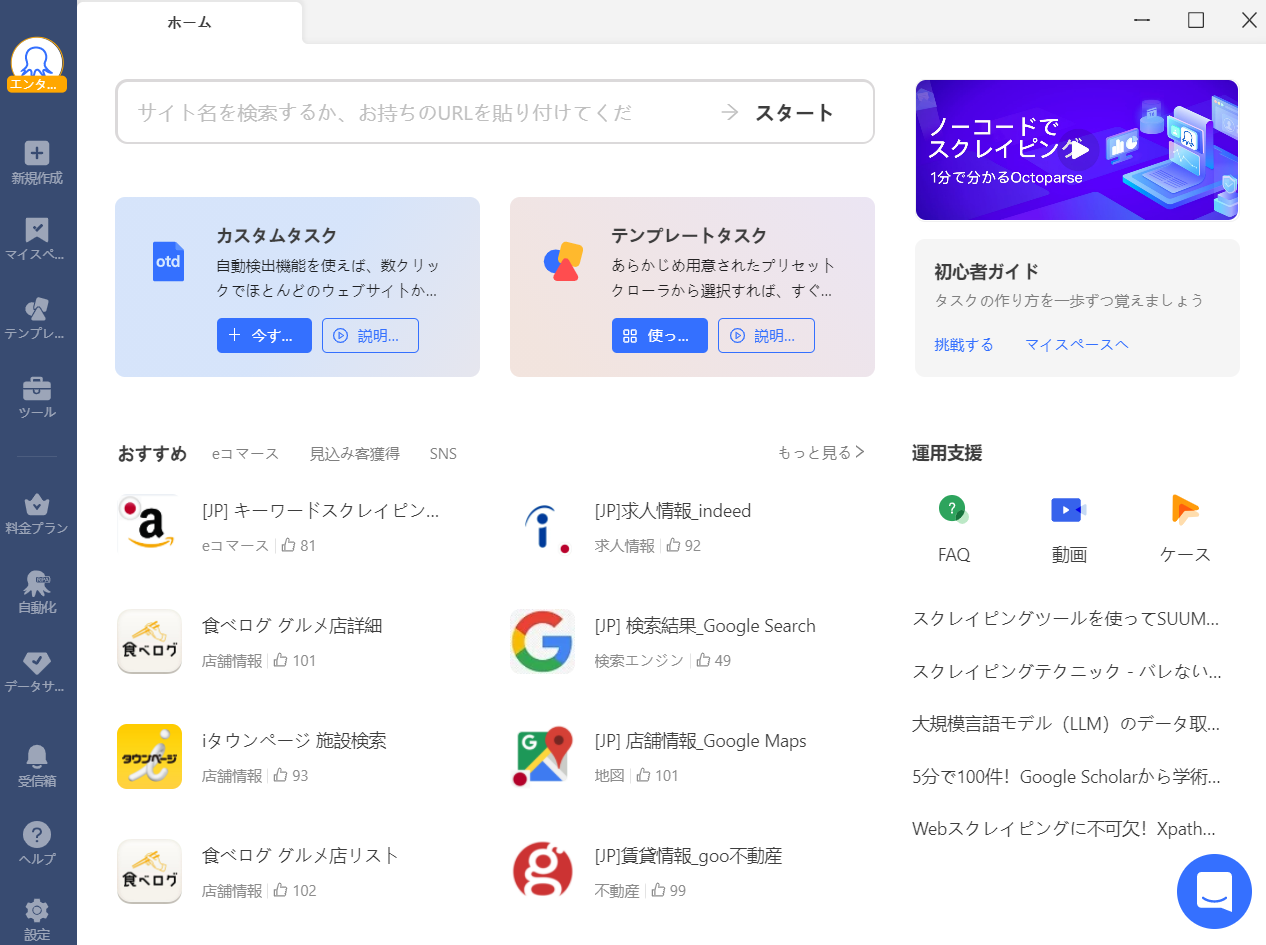
Octoparseとは、プログラミング知識がない方でも手軽にWebスクレイピングができるツールです。操作もかんたんでさまざまなWebサイトに対応しています。日本語対応もしており、多くの企業や団体がOctoparseを活用しています。以下にOctoparseの特徴を紹介します。
・初心者でも使いやすい操作性:プログラミングの知識がない方でも、わかりやすい画面で直感的に操作が可能です。
・充実した機能性:動的なWebサイトやログインが必要なWebサイトでも、データの抽出ができるなど、幅広い機能を備えています。
・エクスポート機能:収集したデータは、ExcelやCSV形式などでかんたんにエクスポートができます。エクスポートしたデータは、データの分析や報告書の作成などに活用できます。
Octoparseは、Seleniumを使ったWebスクレイピングよりも圧倒的に初心者に優しいWebスクレイピングツールです。クラウド上で動作するため、専門知識が求められる環境構築の手間が省けます。
Octoparseの公式Webサイトで無料アカウントを作成し、その後にOctoparseのダウンロードするだけで、すぐに利用できます。料金プランも個人向けのフリープラン(無料)からスタンダードプラン・プロフェッショナルプラン・エンタープライズプランなど、幅広い用途に対応可能です。まずは、Octoparseをダウンロードして、手軽なWebスクレイピング体験をお試しください。
Octoparseの詳しい使い方については、『Octoparse 初心者ガイド』を参照してください。
まとめ
本記事では、Seleniumの意味やできること、SeleniumでURLの取得をする方法、かんたんにWebスクレイピングができるツール『Octoparse』の特徴などについて解説しました。
Seleniumは、SeleniumはWebブラウザの自動化を実現するオープンソースフレームワークで、WebスクレイピングやWebアプリテストなどに広く使われています。Seleniumを活用すれば、WebページのURLやタイトルなどの要素の取得が可能です。
しかし、Seleniumを使う場合は環境構築など、多くの手間がかかります。そのため、初心者の方にとっては難しいと感じる方もいるでしょう。
今回紹介したWebスクレイピングツール『Octoparse』は、プログラミングの知識なしで直感的にWebスクレイピングが行えます。そのため、Webスクレイピングに関連する業務効率化も実現できます。WebページのURLの取得を効率的に実施したい方は、この機会にOctoparseの導入を検討してみてはいかがでしょうか。